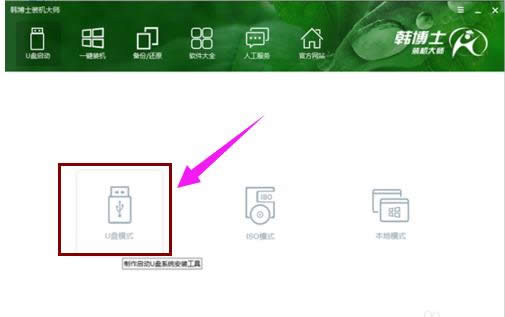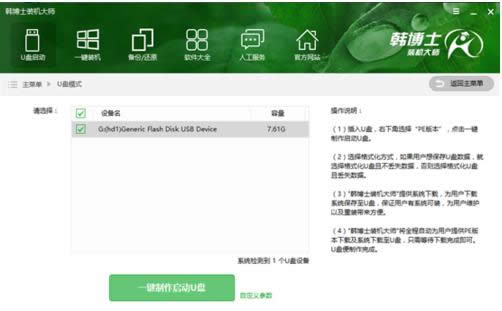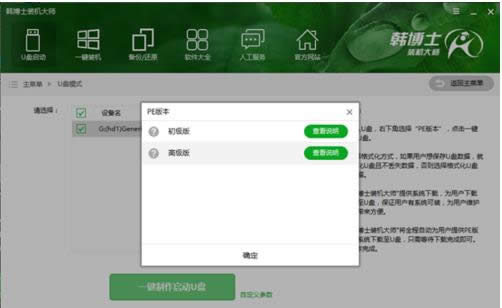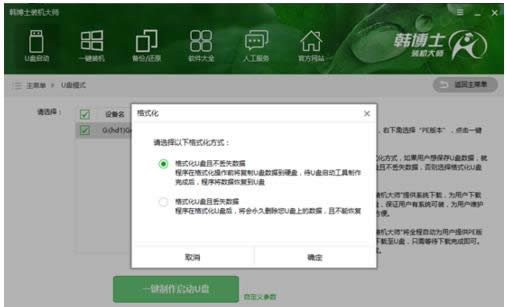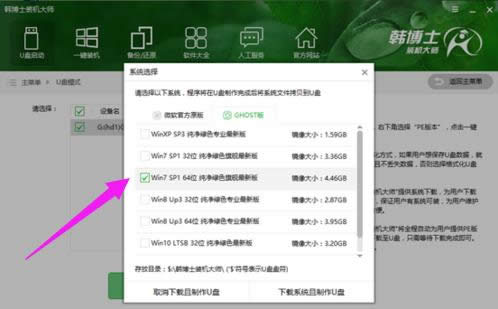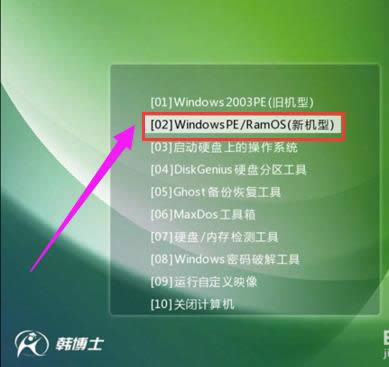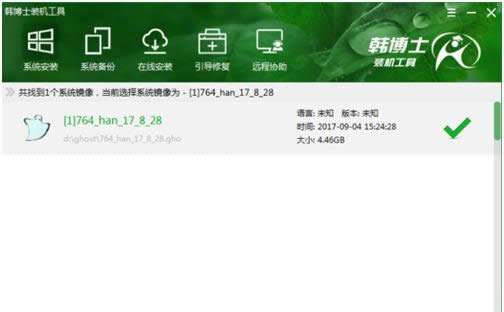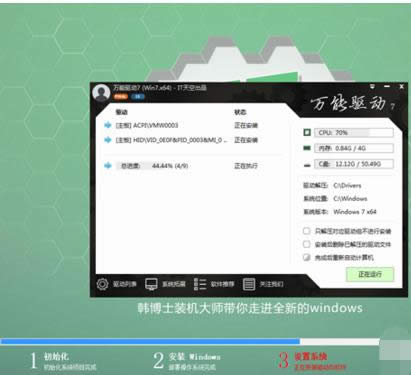推薦系統(tǒng)下載分類: 最新Windows10系統(tǒng)下載 最新Windows7系統(tǒng)下載 xp系統(tǒng)下載 電腦公司W(wǎng)indows7 64位裝機萬能版下載
韓博士,本文教您韓博士一鍵重裝系統(tǒng)(安裝系統(tǒng))
發(fā)布時間:2019-07-07 文章來源:xp下載站 瀏覽:
|
系統(tǒng)軟件是指控制和協(xié)調(diào)計算機及外部設(shè)備,支持應(yīng)用軟件開發(fā)和運行的系統(tǒng),是無需用戶干預(yù)的各種程序的集合,主要功能是調(diào)度,監(jiān)控和維護計算機系統(tǒng);負(fù)責(zé)管理計算機系統(tǒng)中各種獨立的硬件,使得它們可以協(xié)調(diào)工作。系統(tǒng)軟件使得計算機使用者和其他軟件將計算機當(dāng)作一個整體而不需要顧及到底層每個硬件是如何工作的。 隨著電腦在我國的普及率越來越高,人們對電腦的依賴也就越來越高,但是很多人卻對電腦維修或維護一竅不通。比如電腦突然崩潰了,無法正常啟動,必須通過重裝系統(tǒng)才能解決。可是對于小白來說都是難于操作的,為此,小編就給大伙帶來了韓博士一鍵重裝系統(tǒng)。 電腦使用久了,因為數(shù)據(jù)越來越多導(dǎo)致越來越卡,這個時候重裝系統(tǒng)就可以解決電腦的卡頓問題了。不過不少人還不是很懂如何重裝系統(tǒng),會覺得很難,那么該怎么去操作會比較簡單呢?下面,小編就來跟大家分享韓博士一鍵重裝系統(tǒng)的方法了。 韓博士一鍵重裝系統(tǒng) 打開韓博士裝機大師,點擊“U盤啟動”,選擇“U盤模式”
一鍵圖解詳情-1 在U盤模式中,勾選需要制作為啟動盤的U盤,點擊右下角的PE版本,可以選擇制作U盤所搭載的PE。
韓博士圖解詳情-2 在此推薦功能全面的高級版。然后點擊“一鍵制作啟動U盤”。
重裝系統(tǒng)圖解詳情-3 如果U盤內(nèi)有重要數(shù)據(jù),可以選擇“格式化U盤且不丟失數(shù)據(jù)”。 這樣一來在U盤啟動盤制作完成后,會將原本的數(shù)據(jù)還原到U盤中。
一鍵重裝圖解詳情-4 韓博士在制作U盤啟動盤的同時提供了系統(tǒng)下載,可以順便勾選你需要的系統(tǒng), 在這里選擇WIN7 64位系統(tǒng),然后點擊“選擇”。
韓博士圖解詳情-5 接下來韓博士裝機大師就會幫我們下載系統(tǒng)并制作成U盤啟動盤。制作成功后,重啟電腦,并通過U盤啟動快捷鍵設(shè)置U盤為第一啟動項,進入到PE系統(tǒng)。
重裝系統(tǒng)圖解詳情-6 進入到PE系統(tǒng)后,勾選U盤內(nèi)的系統(tǒng),選擇所要安裝的分區(qū),點擊安裝系統(tǒng)進行安裝。此過程中請不要斷開電源,以免安裝失敗。此外,安裝完成后記得拔掉U盤,然后再進行重啟電腦。
韓博士圖解詳情-7 重啟電腦后會進行系統(tǒng)部署,并安裝系統(tǒng)所需的驅(qū)動。這樣一來就不會出現(xiàn)因為驅(qū)動缺少導(dǎo)致無法上網(wǎng)等問題發(fā)生了。
一鍵重裝圖解詳情-8 系統(tǒng)部署完成即可進入到系統(tǒng)中,體驗全新的系統(tǒng)。
重裝系統(tǒng)圖解詳情-9 以上就是韓博士一鍵重裝系統(tǒng)的使用了。。 系統(tǒng)軟件一般是在計算機系統(tǒng)購買時隨機攜帶的,也可以根據(jù)需要另行安裝。 |